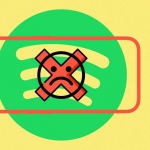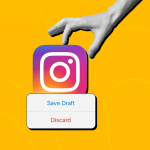Η Apple συνεχίζει να βελτιώνει το iOS της με πολλές δυνατότητες με την πάροδο του χρόνου, και το ίδιο ισχύει για το iOS 17. Η Apple έφερε πολλές βελτιώσεις στα Messages στο iOS 16 και η Apple επέκτεινε αυτές τις βελτιώσεις με νέες δυνατότητες στο iOS 17. Μια τέτοια δυνατότητα του iOS 17 είναι τα Live Stickers .
Ίσως αναρωτιέστε πόσο διαφορετικά είναι τα Live Stickers από τα κανονικά αυτοκόλλητα και αν είναι καλύτερα. Σε αυτόν τον οδηγό, θα συζητήσω και θα δείξω πώς να φτιάξετε ζωντανά αυτοκόλλητα στο iOS 17 στο iPhone.
Τι είναι τα Live Stickers στο iOS 17;
Το Live Stickers σάς επιτρέπει να αγγίζετε παρατεταμένα ένα αντικείμενο στις Φωτογραφίες για να το μετατρέψετε σε Live Sticker. Το iOS 16 πρόσθεσε την επιλογή αφαίρεσης ενός θέματος από το φόντο σε μια φωτογραφία. Το iOS 17 χρησιμοποιεί την ίδια δυνατότητα για τα Live Stickers. Επιπλέον, μπορείτε να δημιουργήσετε ένα κινούμενο αυτοκόλλητο με μια ζωντανή φωτογραφία.
Μπορείτε να επιλέξετε ανάμεσα σε διάφορα εφέ όπως το Shiny, το Comic, το Puffy και το Outline, επιτρέποντάς σας να τα εξατομικεύσετε.
Πώς να φτιάξετε ζωντανά αυτοκόλλητα στο iOS 17
Μπορείτε να δημιουργήσετε ζωντανά αυτοκόλλητα από την εφαρμογή Μηνύματα ή την εφαρμογή Φωτογραφίες. Θα σας δείξω και τις δύο μεθόδους για να μπορείτε να χρησιμοποιήσετε όποια βρίσκετε ευκολότερη.
Μέθοδος 1: Εφαρμογή Μηνύματα
1. Ανοίξτε μια συνομιλία στην εφαρμογή Μηνύματα στο iPhone σας.
2. Πατήστε το κουμπί Συν (+) στα αριστερά του πλαισίου κειμένου → Επιλογή αυτοκόλλητων.
3. Πατήστε την επιλογή Συν (+) κάτω από την καρτέλα Αυτοκόλλητα.
4. Επιλέξτε τη φωτογραφία που θέλετε να μετατρέψετε ως ζωντανό αυτοκόλλητο → Πατήστε Προσθήκη αυτοκόλλητου για να προσθέσετε το ζωντανό αυτοκόλλητο στην καρτέλα Αυτοκόλλητα.
Εάν δεν θέλετε μια κινούμενη έκδοση του αυτοκόλλητου, πατήστε την επιλογή Ζωντανά επάνω αριστερά.
5. Μόλις τελειώσετε, μπορείτε να τα έχετε πρόσβαση από το μενού Αυτοκόλλητα κάτω από το κουμπί Συν (+) στα Μηνύματα για να τα στείλετε στις επαφές σας.
* Για να προσθέσετε εφέ, μπορείτε να πατήσετε παρατεταμένα το αυτοκόλλητο που δημιουργήθηκε πρόσφατα και να επιλέξετε την επιλογή Προσθήκη εφέ από το μίνι αναδυόμενο παράθυρο.
* Επιλέξτε το εφέ που θέλετε και πατήστε Τέλος για να το αποθηκεύσετε.
Μέθοδος 2: Εφαρμογή Φωτογραφίες
1. Εκκινήστε την εφαρμογή Φωτογραφίες → Ανοίξτε τη φωτογραφία που θέλετε να χρησιμοποιήσετε ως Ζωντανό αυτοκόλλητο.
2. Πατήστε παρατεταμένα το θέμα στην εικόνα. Ένα μικρό αναδυόμενο μενού εμφανίζεται πάνω από το θέμα και επιλέξτε Προσθήκη αυτοκόλλητου από το αναδυόμενο παράθυρο και θα μετατραπεί σε αυτοκόλλητο.
Το αυτοκόλλητο που δημιουργήθηκε πρόσφατα θα προστεθεί στην καρτέλα Αυτοκόλλητα.
Και πάλι, μπορείτε να πατήσετε παρατεταμένα το αυτοκόλλητο που δημιουργήθηκε πρόσφατα και να επιλέξετε την επιλογή Προσθήκη εφέ από το μίνι αναδυόμενο παράθυρο για να προσθέσετε εφέ. Επιλέξτε το εφέ που θέλετε και πατήστε Τέλος για να το αποθηκεύσετε.
Πού μπορείτε να χρησιμοποιήσετε τα Live Stickers στο iPhone;
Είναι προφανές ότι μπορείτε να χρησιμοποιήσετε Live Stickers στην εφαρμογή Messages. Ωστόσο, μπορείτε να το χρησιμοποιήσετε σε εφαρμογές τρίτων όπως το Snapchat, φωτογραφίες, στιγμιότυπα οθόνης, αρχεία PDF, email και άλλα. Δεδομένου ότι τα Live Stickers είναι διαθέσιμα σε όλο το σύστημα, μπορείτε να τα χρησιμοποιήσετε σχεδόν οπουδήποτε, με την προϋπόθεση ότι περισσότεροι προγραμματιστές εφαρμογών τρίτων παρέχουν υποστήριξη για αυτά.
Επιπλέον, τα Live Stickers θα είναι διαθέσιμα σε Mac με macOS Sonoma ή μεταγενέστερη έκδοση και iPad με iPadOS 17 ή νεότερο, εκτός από το iPhone σας. Και τα ζωντανά αυτοκόλλητα που δημιουργείτε στο iPhone σας θα συγχρονίζονται επίσης με τις άλλες συσκευές σας Apple.